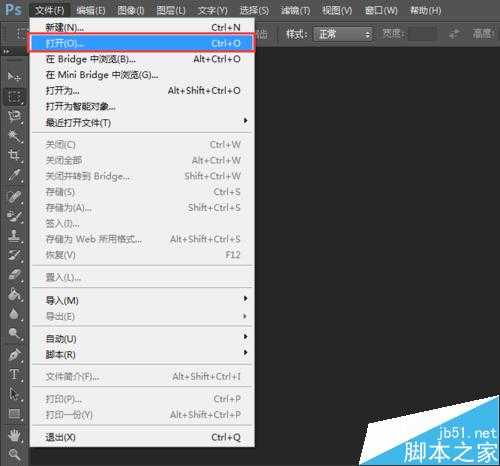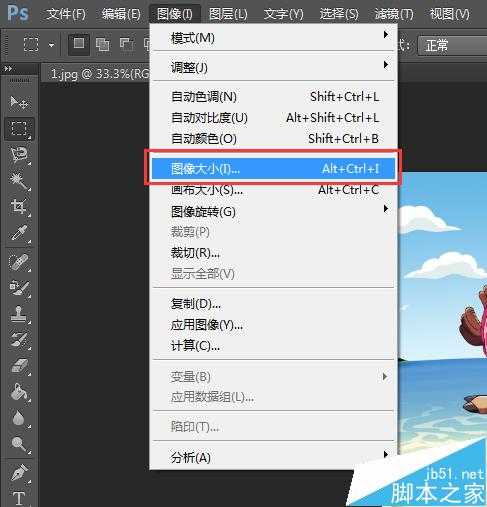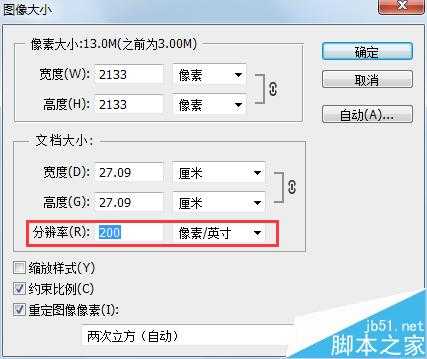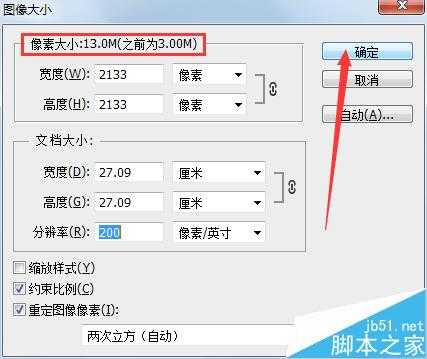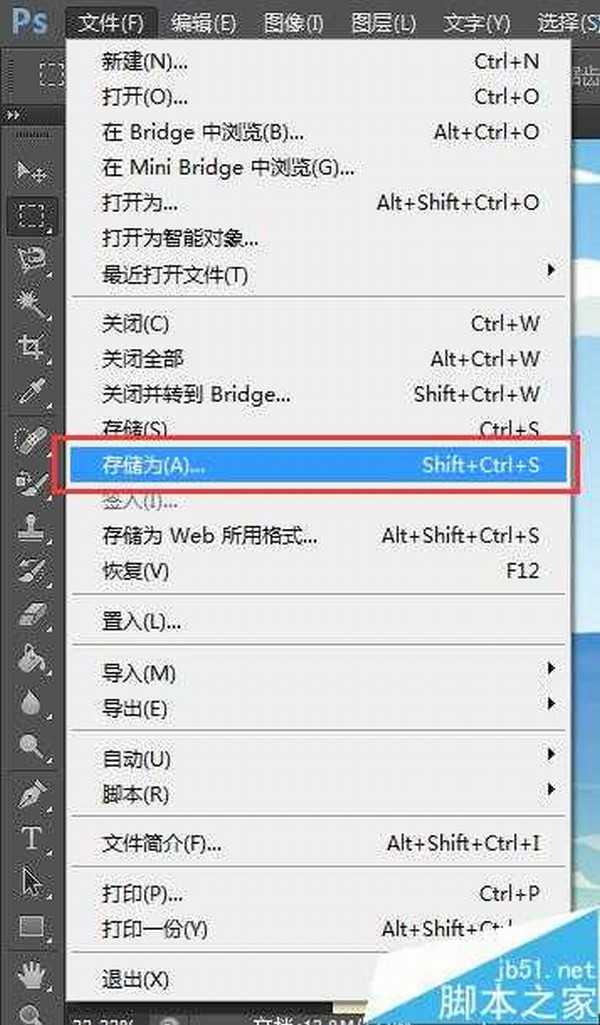金狮镖局 Design By www.egabc.com
有时候常常需要修改照片的像素,比如用相机拍的数码照片修改为1寸的证件照。那么那么图片的像素怎么提高?下面小编就为大家PS提高图片的像素方法介绍,希望能对大家有所帮助!
方法/步骤
1、准备好你要处理的图片。
2、打开Photoshop,点击“文件”菜单,选择“打开”,将要处理的图片加载进来。
3、这时,我们可以看到,由于图片分辨率较低,因此整体比较小。
4、找到“图像”菜单,选择“图像大小”,我们在这里对图片进行处理。
5、找到分辨率一栏,该分辨率即图片像素。对其进行设置,这里我们将其设为200。
6、分辨率越高,图片越大。设置完毕后,选择“确定”保存修改。
7、这时,我们再看图片,可以发现相比较于之前,整体变大了,这就是分辨率提高的结果。
8、到这里还没有结束,我们需要把处理好的图片保存下来。再次找到“文件”菜单,选择“存储为”,将图片保存到合适的位置即可。
以上就是图片的像素怎么提高方法介绍,大家学会了吗?如果下次不会提高图片像素的朋友可以参考一下!
标签:
PS,图片,像素
金狮镖局 Design By www.egabc.com
金狮镖局
免责声明:本站文章均来自网站采集或用户投稿,网站不提供任何软件下载或自行开发的软件!
如有用户或公司发现本站内容信息存在侵权行为,请邮件告知! 858582#qq.com
金狮镖局 Design By www.egabc.com
暂无图片的像素怎么提高?PS提高图片的像素的评论...
更新日志
2025年01月15日
2025年01月15日
- 小骆驼-《草原狼2(蓝光CD)》[原抓WAV+CUE]
- 群星《欢迎来到我身边 电影原声专辑》[320K/MP3][105.02MB]
- 群星《欢迎来到我身边 电影原声专辑》[FLAC/分轨][480.9MB]
- 雷婷《梦里蓝天HQⅡ》 2023头版限量编号低速原抓[WAV+CUE][463M]
- 群星《2024好听新歌42》AI调整音效【WAV分轨】
- 王思雨-《思念陪着鸿雁飞》WAV
- 王思雨《喜马拉雅HQ》头版限量编号[WAV+CUE]
- 李健《无时无刻》[WAV+CUE][590M]
- 陈奕迅《酝酿》[WAV分轨][502M]
- 卓依婷《化蝶》2CD[WAV+CUE][1.1G]
- 群星《吉他王(黑胶CD)》[WAV+CUE]
- 齐秦《穿乐(穿越)》[WAV+CUE]
- 发烧珍品《数位CD音响测试-动向效果(九)》【WAV+CUE】
- 邝美云《邝美云精装歌集》[DSF][1.6G]
- 吕方《爱一回伤一回》[WAV+CUE][454M]